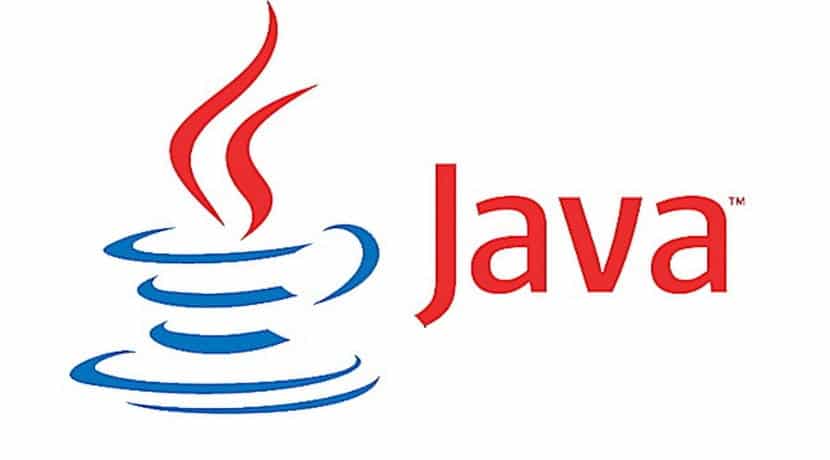
Nonostante Windows 10 sia uno dei sistemi operativi più completi e funzionali che esista, sicuramente molti utenti hanno bisogno di installare altri add-on o strumenti per essere più funzionali, come una suite per ufficio o gli ultimi aggiornamenti di sicurezza.
Uno dei componenti aggiuntivi che è diventato indispensabile dopo l'installazione di Windows è Java. Java è un linguaggio di programmazione multipiattaforma che, attraverso i suoi programmi, permette l'esecuzione di programmi indipendentemente dalla piattaforma che utilizziamo. Java è stato utilizzato e portato a molti browser che ne ha fatto un ottimo complemento al Web che permetteva l'utilizzo del proprio software o chat room per citare alcuni esempi.
L'installazione di questo software è semplice ma per un utente inesperto può essere complicata. Uno dei problemi che esistono è il sito Web di download. Molti siti web offrono la possibilità di scaricare java accompagnato da malware. Tutto per non conoscere il sito web originale. Questo software è disponibile all'indirizzo questo link, è il sito web originale del progetto che appartiene a Oracle.

Una volta effettuato l'accesso, premiamo il pulsante Download e verrà visualizzata una schermata in cui ci viene detto che dobbiamo accettare i termini se scarichiamo il programma. Lo facciamo e scarichiamo il programma. Una volta scaricato il programma, lo eseguiamo e appariranno le seguenti procedure guidate di installazione:

Lasciamo così com'è l'immagine e facciamo clic su «Avanti». Questo scaricherà tutti i file necessari per l'installazione futura. L'ultimo I pacchetti di installazione di Java sono su Internet, quindi abbiamo bisogno di Internet. Altrimenti dobbiamo scaricare il pacchetto completo che occupa circa 55 megabyte e che è disponibile all'indirizzo pacchetti di installazione alternativi. Quando avremo finito di scaricare tutti i pacchetti di installazione, apparirà la schermata di installazione,

ma prima ci chiederà se vogliamo installare un software alternativo. Lo deselezioniamo e premiamo il pulsante successivo.

Ora inizierà l'effettiva installazione di Java. Al termine, Java vedrà se abbiamo avuto qualche vecchia installazione di javaSe lo abbiamo avuto, apparirà la seguente finestra:
Se non lo abbiamo avuto, andrà alla finestra finale:

Una volta che abbiamo finito, possiamo vedere se funziona davvero o no. Per questo Java ha creato un web che ti dice se Java funziona o meno sul tuo computer, un buon metodo per verificare se lo abbiamo installato correttamente o meno. Anche Java è stato ed è sotto attacco, ecco perché di solito viene aggiornato continuamente, quindi di tanto in tanto apparirà un pulsante arancione con il logo Java, quando ciò accade, fai clic sul pulsante e aggiorna il programma, ne varrà la pena. Come puoi vedere, è un sistema semplice e semplice che in cambio ci assicurerà che i programmi gradiscono JDownloader o come alcuni potrebbero funzionare nel nostro Windows 10.
